So verwenden Sie den Nachtmodus in der Xbox -Serie x / s
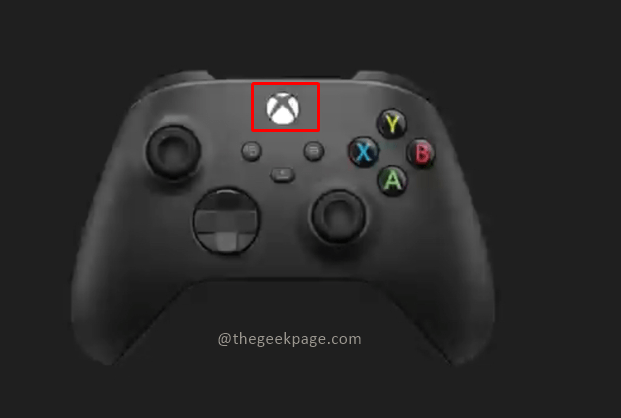
- 4647
- 611
- Janin Pletsch
Microsoft Xbox Console war eine äußerst beliebte Spielplattform. Seit seiner Start hat es Millionen von Followern auf der ganzen Welt gewonnen, genau wie sein Konkurrenz mit der Sony PlayStation. Das Gaming -Erlebnis wird durch eine Vielzahl von Funktionen verbessert, wobei der Nachtmodus nachts sicheres Spiele ermöglicht. Die Night -Modus -Funktion auf Ihrer Xbox kann sicherstellen, dass Sie nachts Spiele spielen und Ihre Augen vor hellem Licht schützen können. Für Spieler sind mehrere Optionen zur Verfügung, um den Nachtmodus gemäß der Bequemlichkeit anzupassen. Spieler können die Menge an blauem Licht filtern, die Bildschirmmodi einstellen und sogar die Farbe auf der Taste der Controller Xbox sowie die Taste der Konsole Xbox einstellen. Das Sahnehäubchen auf dem Kuchen ist die Tatsache, dass die Aktivierung solcher Funktionen keine Screenshots im Spiel oder die Farbqualität von Spielclips beeinflusst. Solche Funktionen sind umweltfreundlich, und sie können gleichzeitig weniger Strom verbrauchen. Gleichzeitig helfen Ihnen auch, nach dem Spielen nach dem Spielen besser zu schlafen.
Inhaltsverzeichnis
- Einschalten des Nachtmodus in der Xbox -Serie X oder der Serie S
- Planen Sie die Timings der Nachtmodus in Xbox
- Einstellen der Einstellungen für den Nachtmodus Anzeige auf Xbox
- Einstellen von Controller und Konsolenhellhelligkeit auf die Xbox -Serie X und die Serie S s
Einschalten des Nachtmodus in der Xbox -Serie X oder der Serie S
Schritt 1: Drücken Sie die Xbox -Taste auf Ihrem Controller.
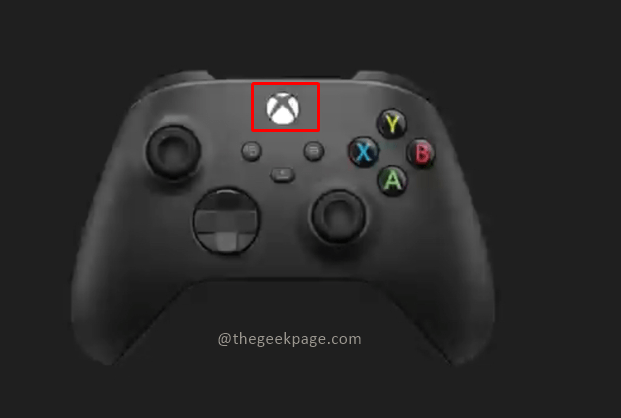
Schritt 2: Gehen Sie zu Profil & System und auswählen Einstellungen.
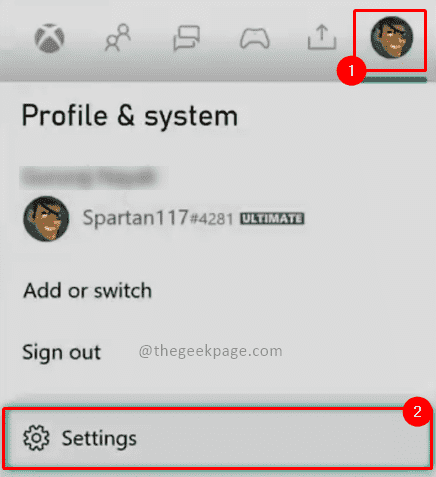
Schritt 3: Unter dem Barrierefreiheit Registerkarte, auswählen Nacht-Modus.
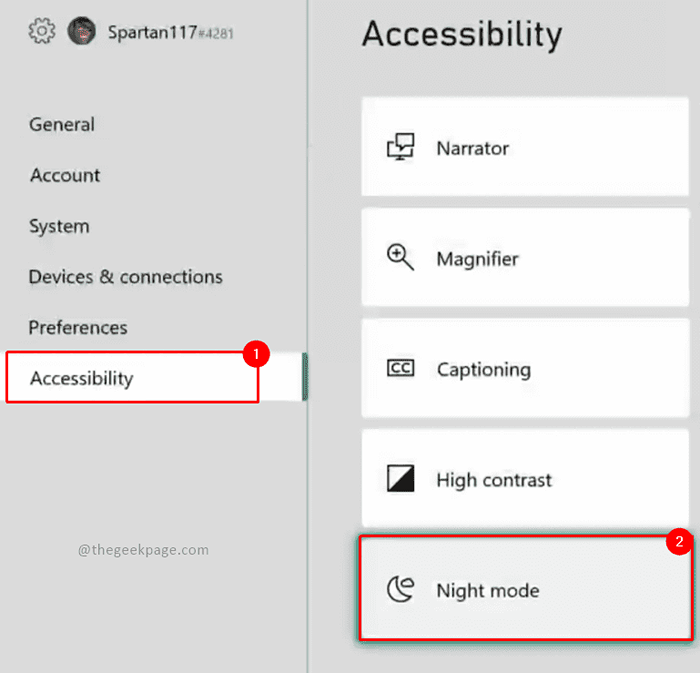
Schritt 4: Gehen Sie zu Nacht-Modus und auswählen An Aus der Dropdown.
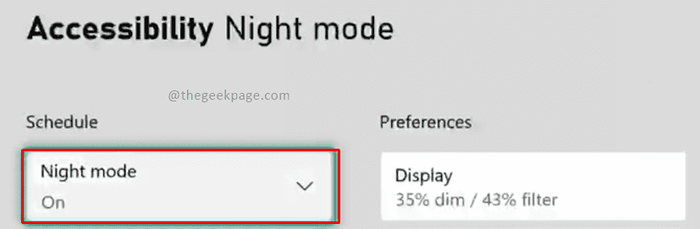
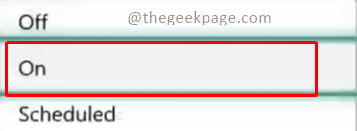
Notiz: Dies wirkt sich nicht auf die Screenshots und die Farbqualität der Spielclips aus, wie bereits erwähnt. Dies dient hauptsächlich dazu, Ihre Augen nachts vor hellem Licht zu schützen.
Planen Sie die Timings der Nachtmodus in Xbox
Schritt 1: Unter dem gleichen Barrierefreiheit Registerkarte, auswählen Nacht-Modus.
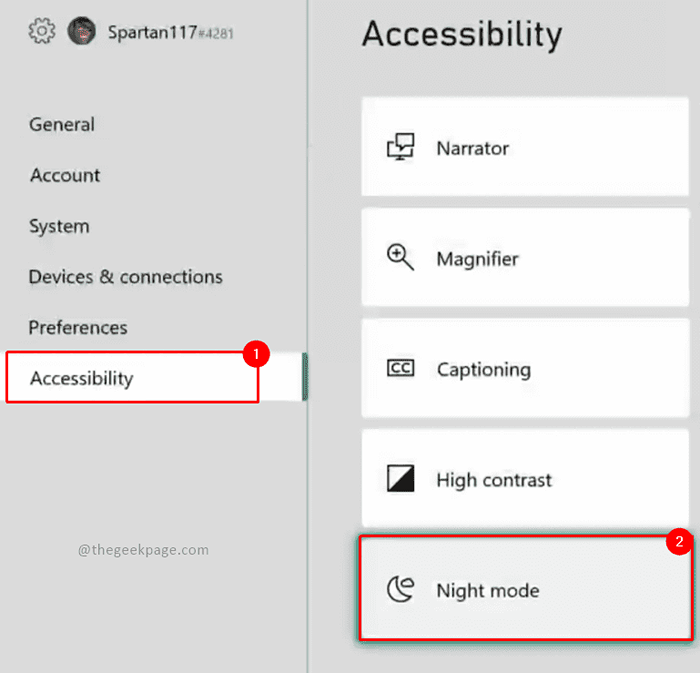
Schritt 2: Gehen Sie zu Nacht-Modus und auswählen Geplant Aus der Dropdown.
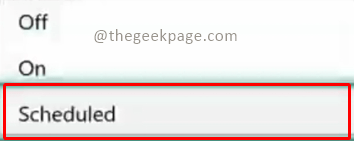
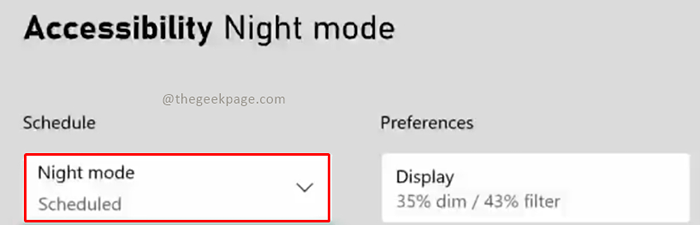
Schritt 3: Als nächstes gehen Sie zu Bei Sonnenaufgang und Sonnenuntergang wechseln Und Aktivieren Sie das Kontrollkästchen.
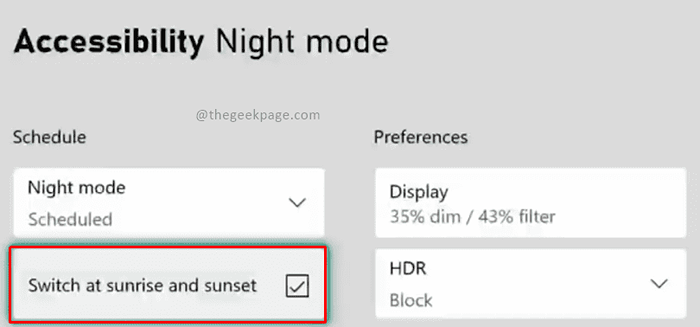
Notiz: Sie können auch die geplante Zeit auswählen, um den Nachtmodus durch zu starten und zu beenden Der Nachtmodus beginnt Und Der Nachtmodus endet.
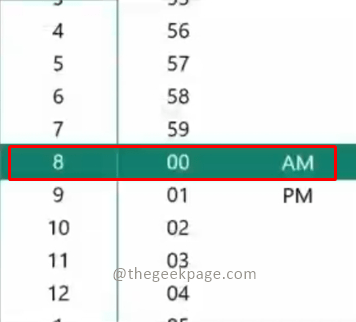
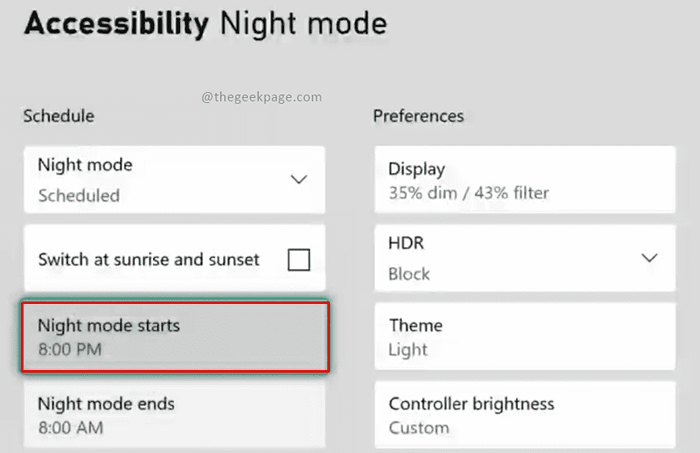
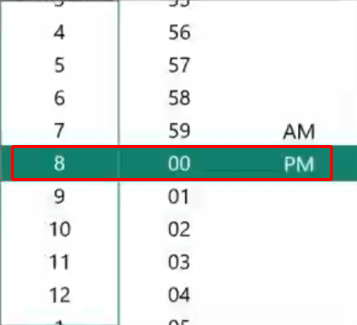
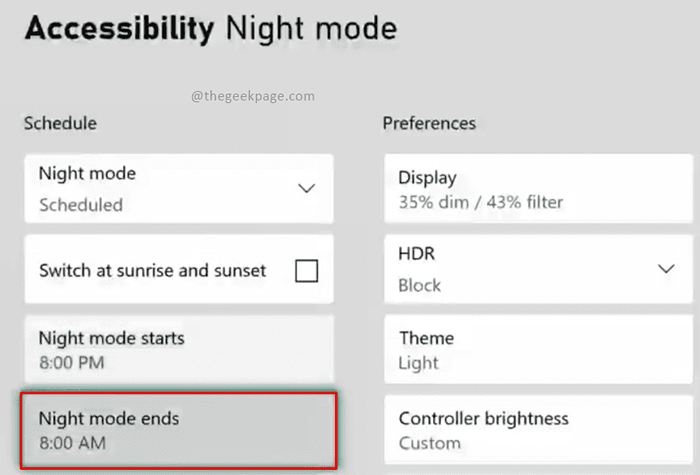
Einstellen der Einstellungen für den Nachtmodus Anzeige auf Xbox
Schritt 1: Unter dem gleichen BarrierefreiheitRegisterkarte, auswählen Nacht-Modus.
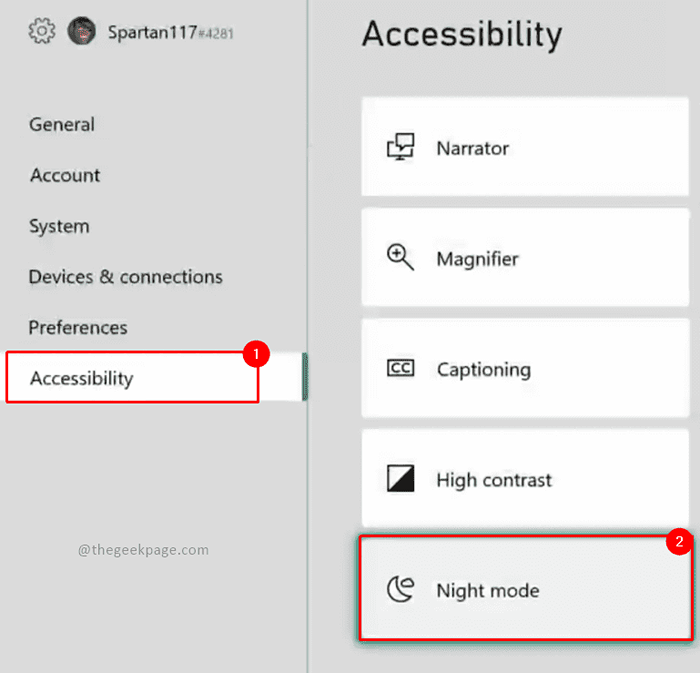
Schritt 2: Gehen Sie zu Nacht-Modus und auswählen An Aus der Dropdown
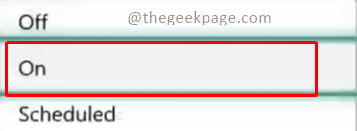
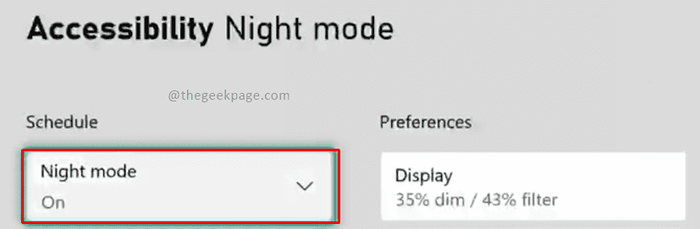
Schritt 3: Wählen Sie im Abschnitt Einstellungen aus Anzeige.
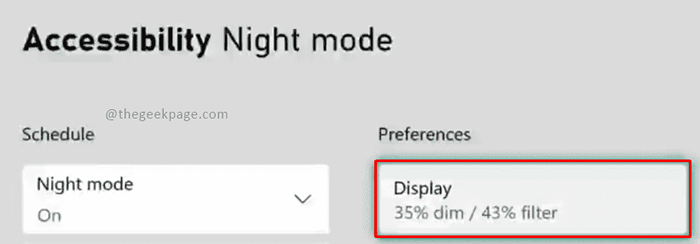
Schritt 4: Gehen Sie zu Düster und passen Sie den dunklen Bereich von anpassen Keine zu max eben.
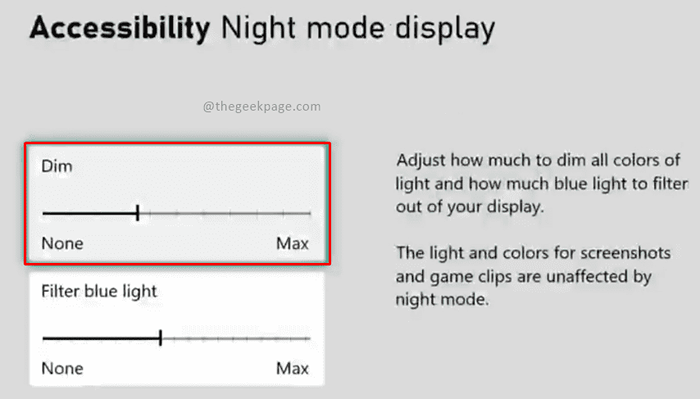
Schritt 5: Gehen Sie zu Filterblau Licht und passen Sie das blaue Licht aus Keine zu max.
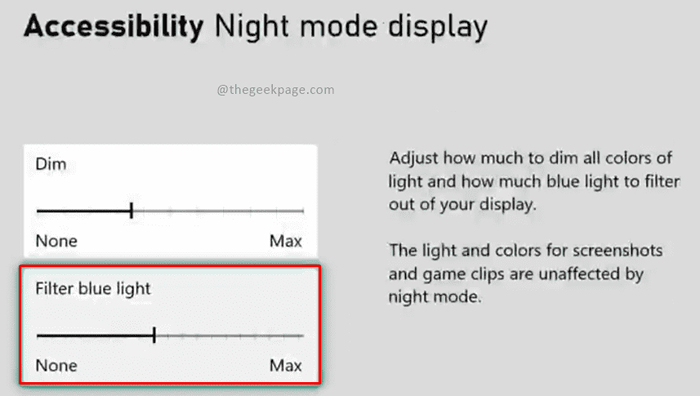
Einstellen von Controller und Konsolenhellhelligkeit auf die Xbox -Serie X und die Serie S s
Schritt 1: Unter dem gleichen Barrierefreiheit Registerkarte, auswählen Nacht-Modus.
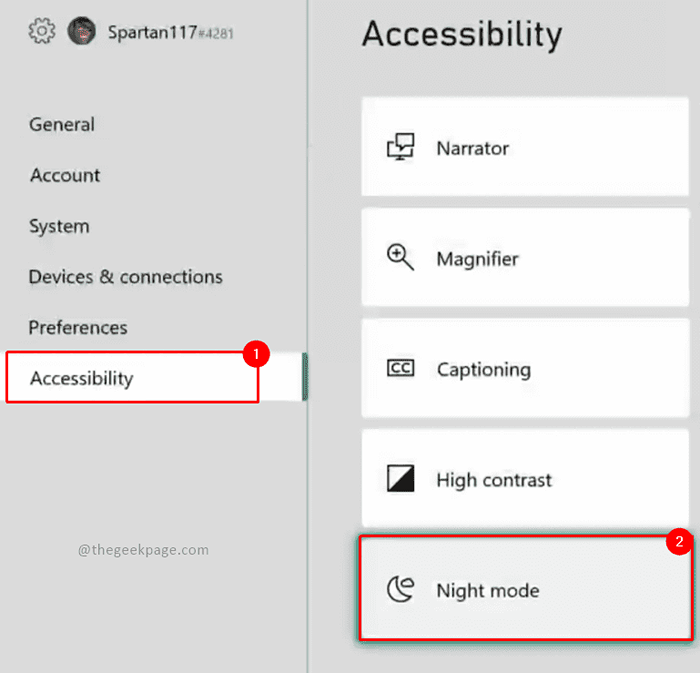
Schritt 2: Gehen Sie zu Nacht-Modus und auswählen An Aus der Dropdown.
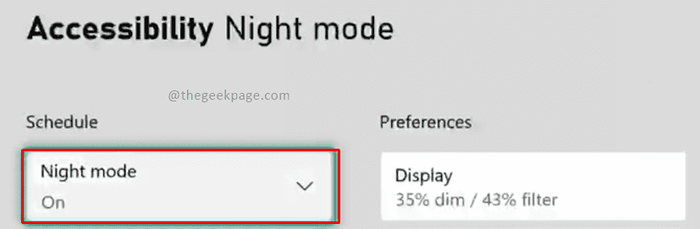
Schritt 3: Unter dem Vorlieben Abschnitt, auswählen Controller Helligkeit.
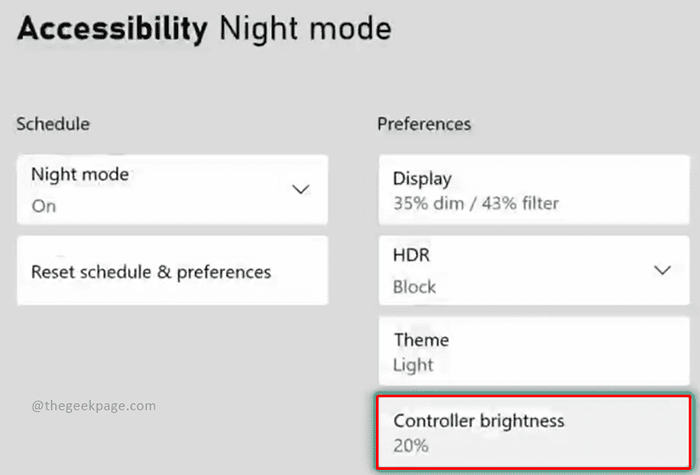
Schritt 4: Überprüfen Sie Helligkeit anpassen Kontrollkästchen.
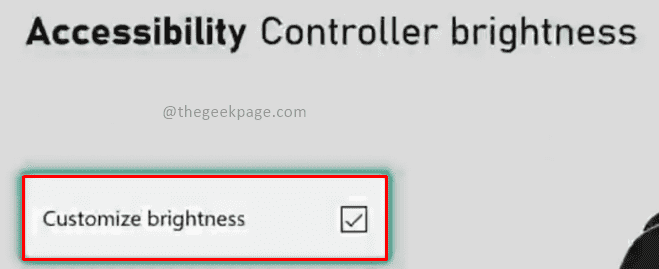
Schritt 5: Passen Sie die an Standardhelligkeit Bereich von Off auf Standard.
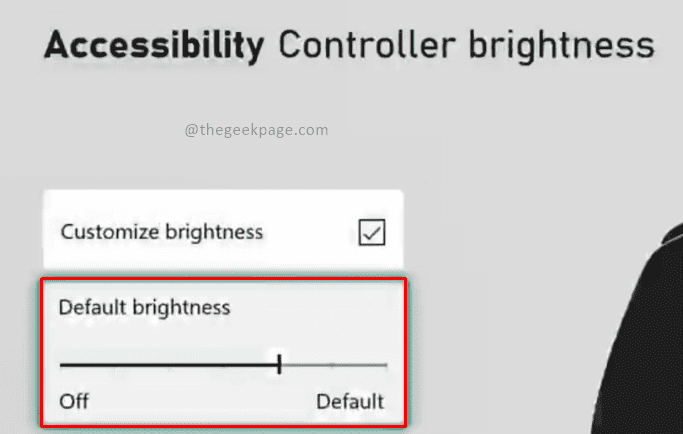
Schritt 6: Passen Sie die an Nachtmodus Helligkeit Bereich von Off auf Standard.
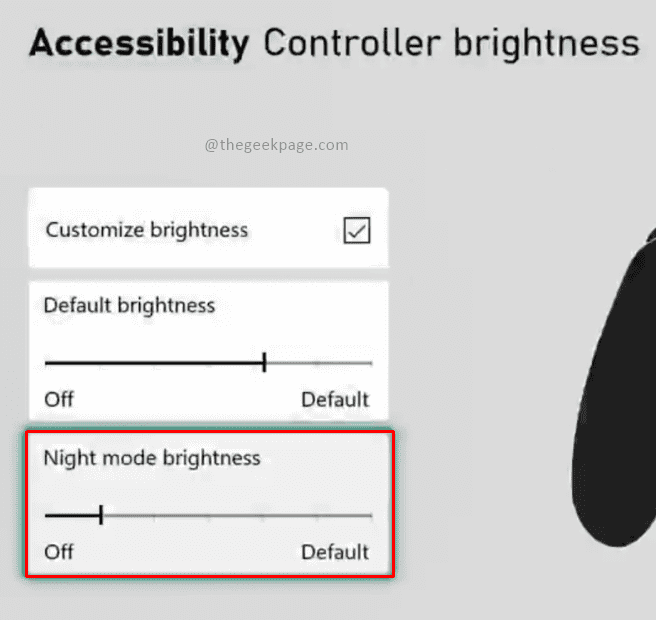
Notiz: Sie können versuchen, die Helligkeit auch mit der Konsolen -Xbox -Taste anzupassen.
Schritt 7: Gehen Sie zurück zum Vorlieben Abschnitt und wählen Sie die aus POWN -Knopfhelligkeit.
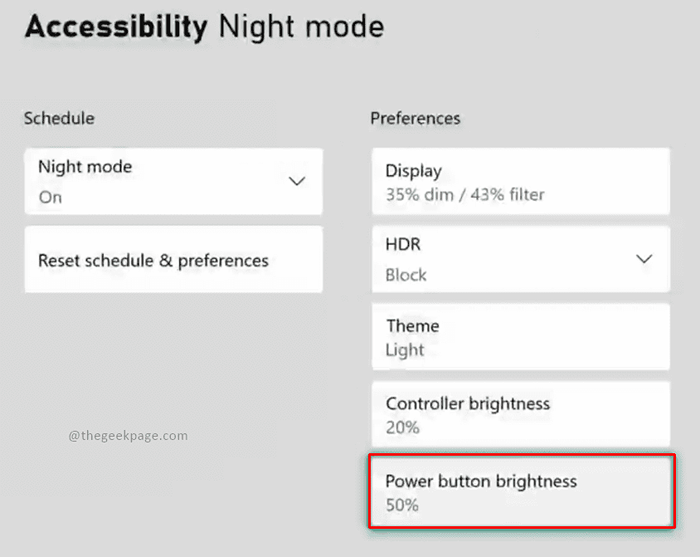
Schritt 8: Überprüfen Sie Helligkeit anpassen Kontrollkästchen.
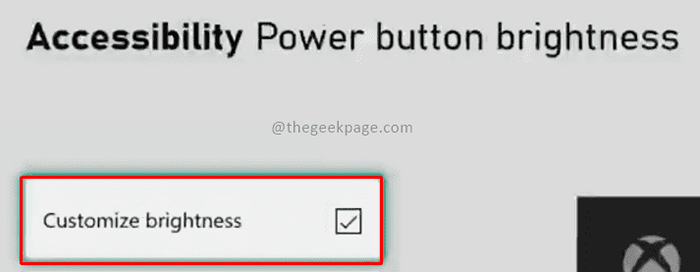
Schritt 9: Passen Sie die an Standardhelligkeit Bereich von Off auf Standard.
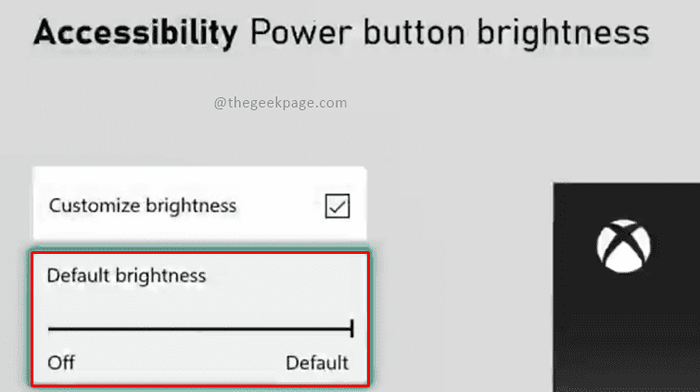
Schritt 10: Passen Sie die an Nachtmodus Helligkeit Bereich von Off auf Standard.
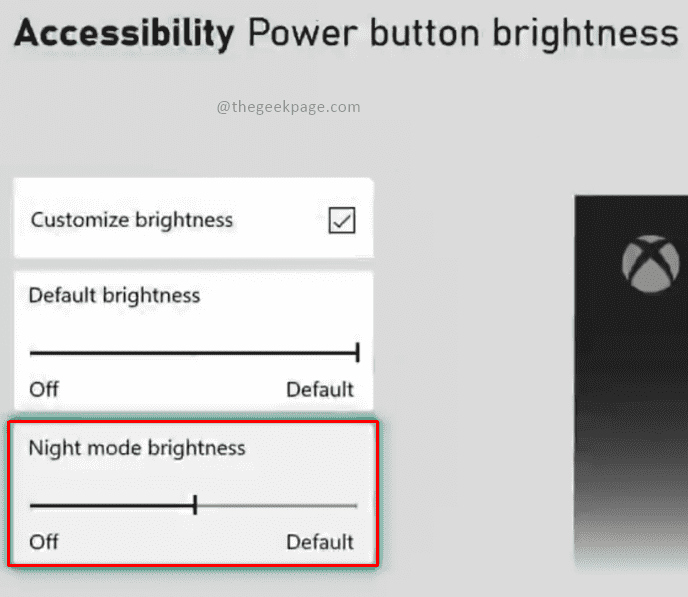
Das ist es!! Genießen Sie Ihr Spiel im Nachtmodus. Happy Gaming!!
- « Wie man OneDrive löst.EXE -Einstiegspunkt nicht in Windows 10/11 gefunden
- So entfernen Sie ein negatives Zeichen aus Zahlen in MS Excel »

